从零构建GitHub Pages静态网站
1. Github Pages为何物?
官网: https://pages.github.com/
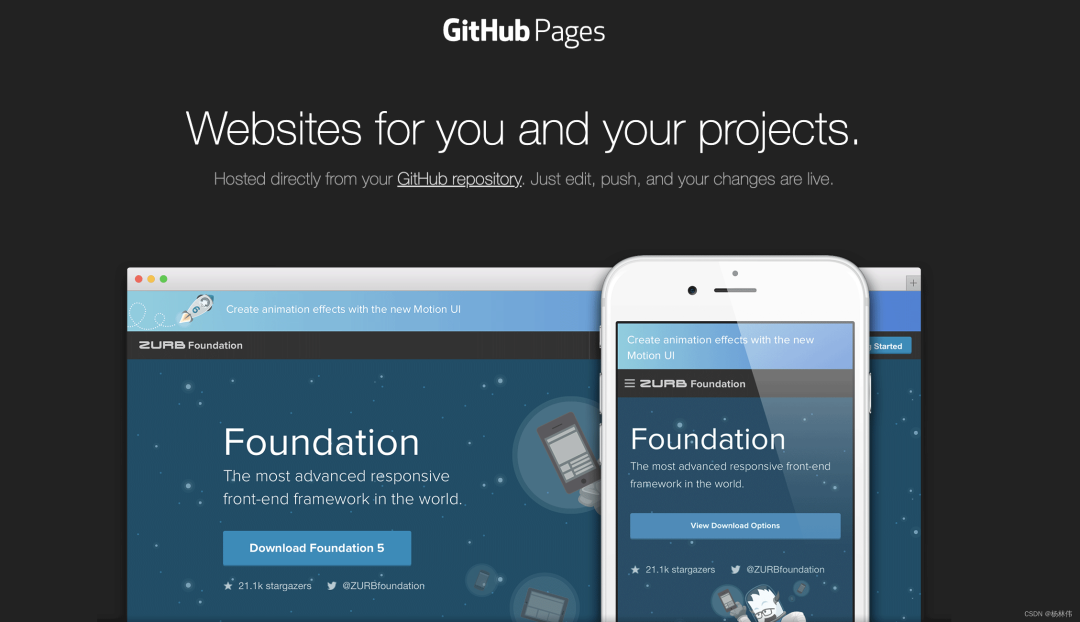
GitHub Pages 是 GitHub 提供的一个免费的静态网站托管服务,它允许 GitHub 用户创建和托管自己的静态网站,这些网站可以通过特定的 GitHub 仓库进行管理和托管。
GitHub Pages 的主要特点包括:
-
免费托管:
GitHub Pages提供免费的静态网站托管服务,允许用户将自己的网站内容托管在GitHub上,用户不需要支付额外的托管费用; -
使用简单:创建和管理
GitHub Pages静态网站相对简单,特别是对于熟悉GitHub的用户来说,用户只需在自己的GitHub帐户中创建一个特定名称的仓库,将网站文件上传到该仓库即可; -
自定义域名:用户可以选择使用自定义域名来访问他们的
GitHub Pages网站,这使得它们更适合个人网站、博客和项目页面; -
支持多种静态网站生成工具:
GitHub Pages支持多种静态网站生成工具,如Jekyll、Hugo、Gatsby等,以及纯HTML、CSS和JavaScript等前端技术,这使得用户能够根据自己的需求选择适合他们的工具; -
自动构建:GitHub Pages 可以自动构建用户上传的网站内容,无需用户手动生成或编译网页,这使得发布网站变得更加简单。
对于开发人员和技术爱好者来说,GitHub Pages 是一个很好的选择,用于托管个人网站、博客、文档、项目页面等静态内容,它提供了一个方便的方式来分享和展示自己的作品。
2. 快速搭建第一个Github Pages网站
在搭建前,默认已经注册成功了Github用户,现在开始根据官网教程一步一步的搭建。
GithubPages的站点类型有几种:
- 个人或组织站点(User or Organization sites):对于个人或组织站点,每个
GitHub用户或组织只能有一个站点,它通常使用username.github.io或organizationname.github.io的格式,这是GitHub Pages的默认站点,通常用于个人网站、博客等。 - 项目站点(Project sites):对于项目站点,每个
GitHub仓库可以有一个关联的GitHub Pages站点,这意味着对于每个项目,您可以创建一个独立的GitHub Pages站点,无需限制。
本文讲解下以上两种建站的方式。
2.1 搭建个人(组织)类型网站
Step1:新建一个项目
登录Github:https://github.com/,在顶部菜单栏点击“+”,然后“New repository”新建仓库,输入项目的相关信息,然后“Create repository”创建仓库:
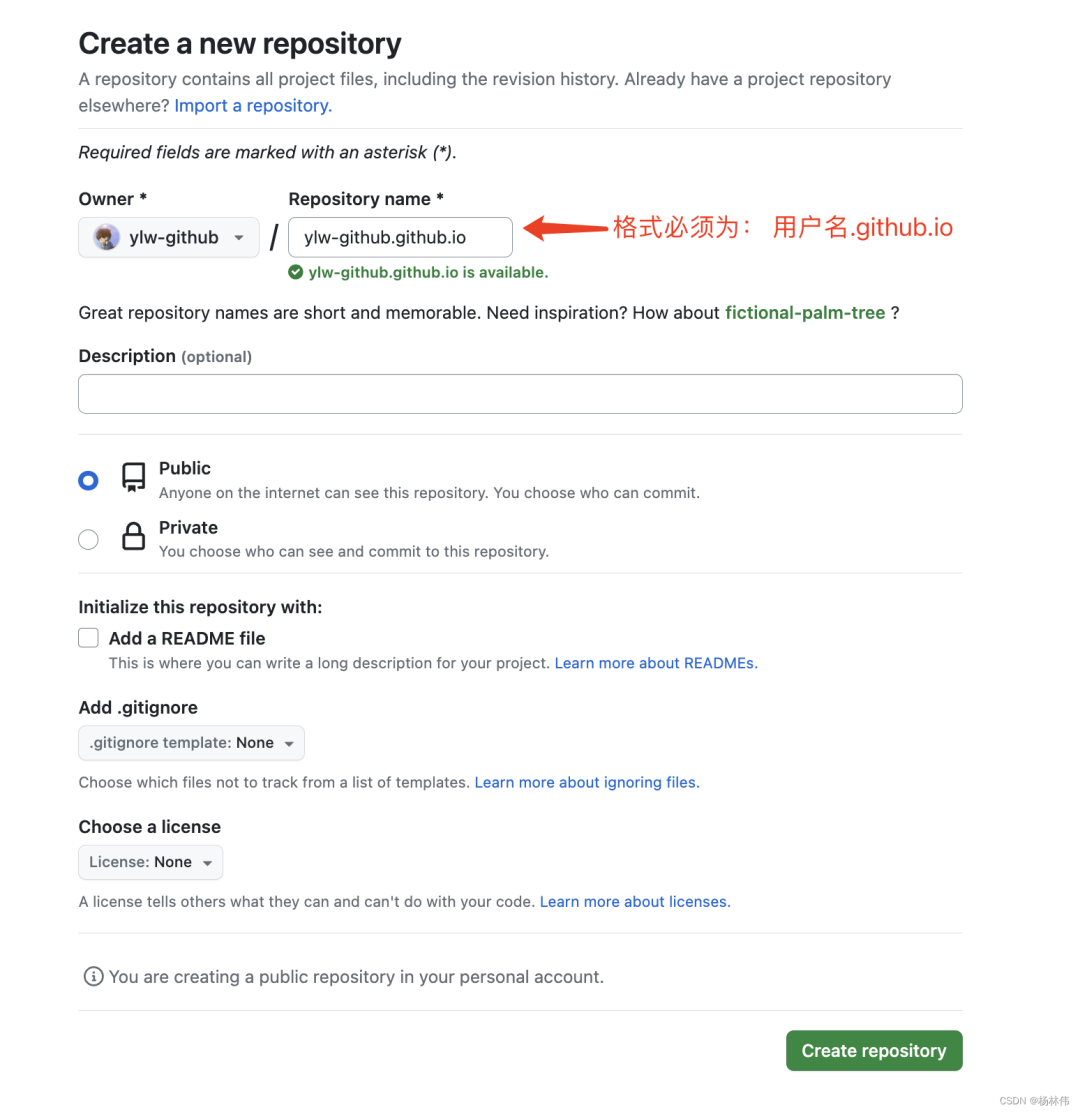
Step2:创建一个界面文件
首先创建一个文件:
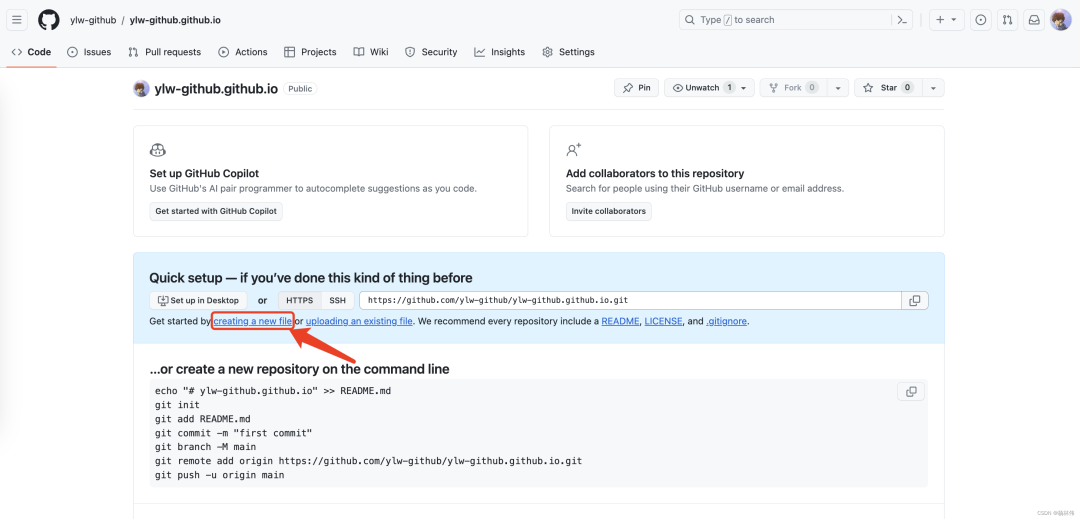
输入文件内容,点击提交:
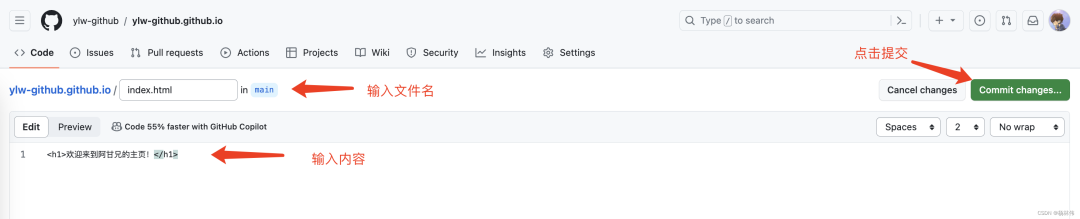
输入提交信息,点击提交
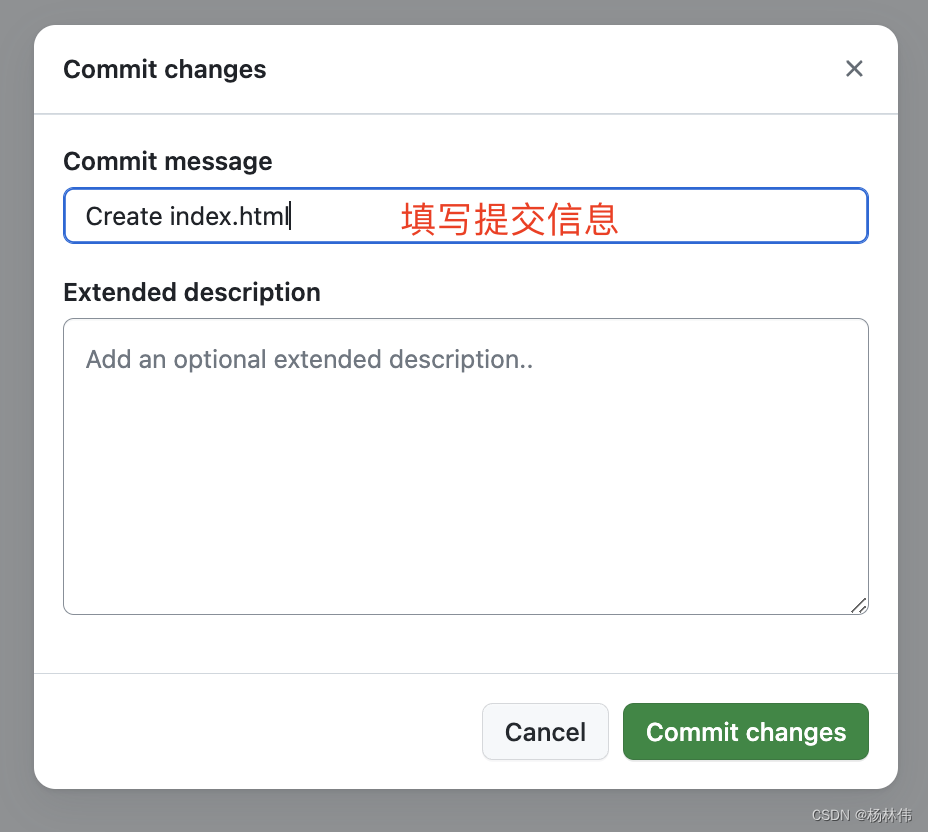
Step3:访问
大概等待几十秒,访问:https://用户名.github.io/,即可部署第一个属于自己的静态网站了,可以看到部署成功了:

2.2 搭建项目类型网站
Step1:新建一个项目
登录Github:https://github.com/,在顶部菜单栏点击“+”,然后“New repository”新建仓库,输入项目的相关信息,然后“Create repository”创建仓库:
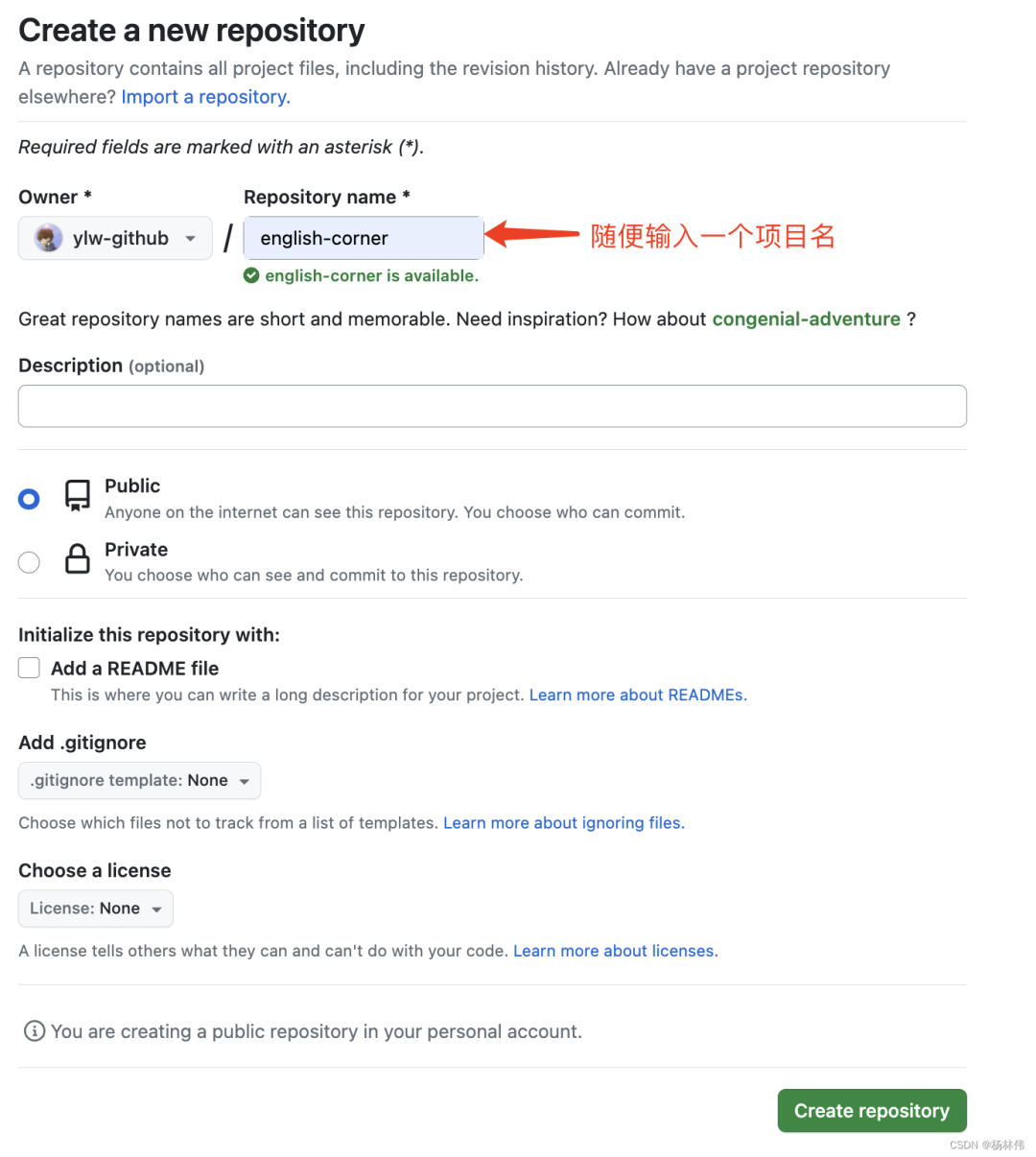
Step2:创建一个界面文件
同样是创建一个文件:
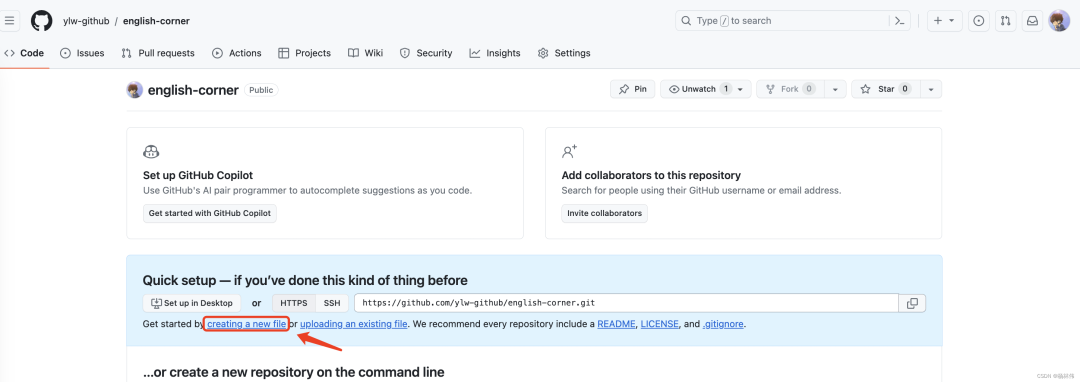 同样写入内容:
同样写入内容:
 然后输入提交信息:
然后输入提交信息:
Step3:设置Github Pages
点击Settings:
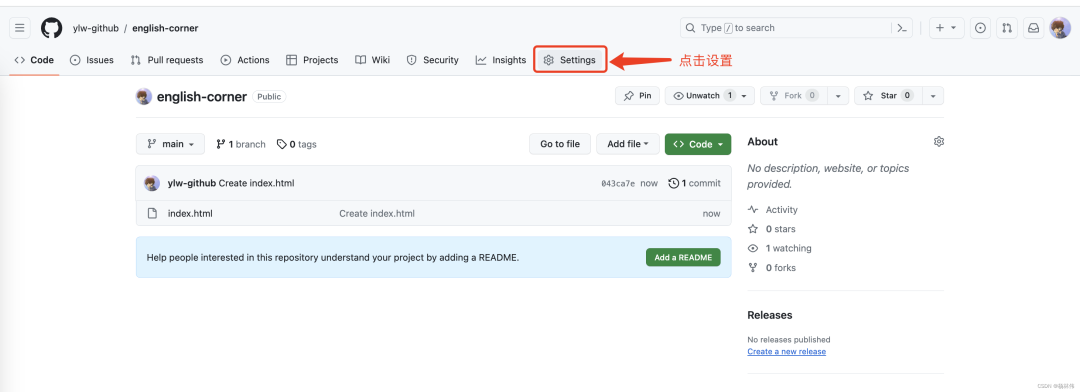 设置Github Pages:
设置Github Pages:
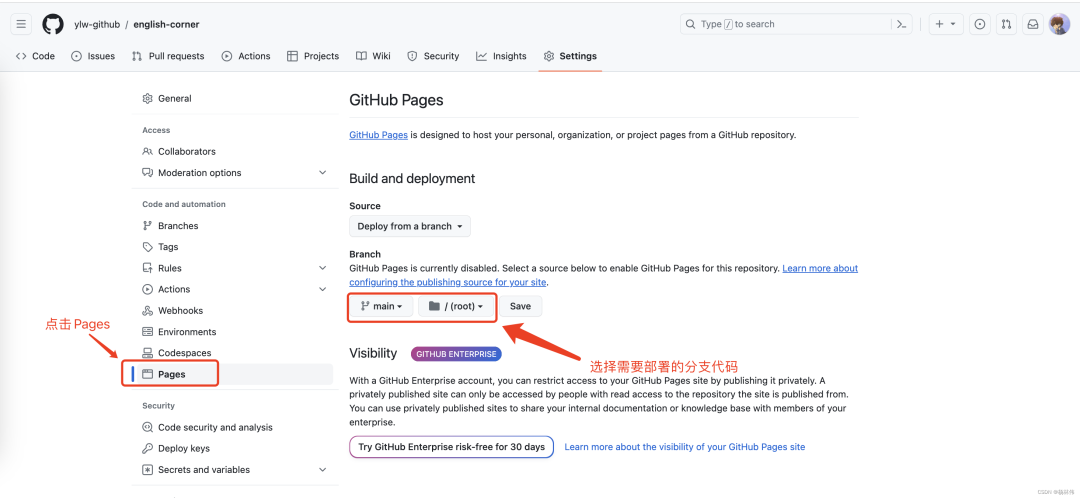
Step4:保存并访问
点击上图的保存,然后不断刷新保存之后的页面,直至出现GtihubPages的地址:
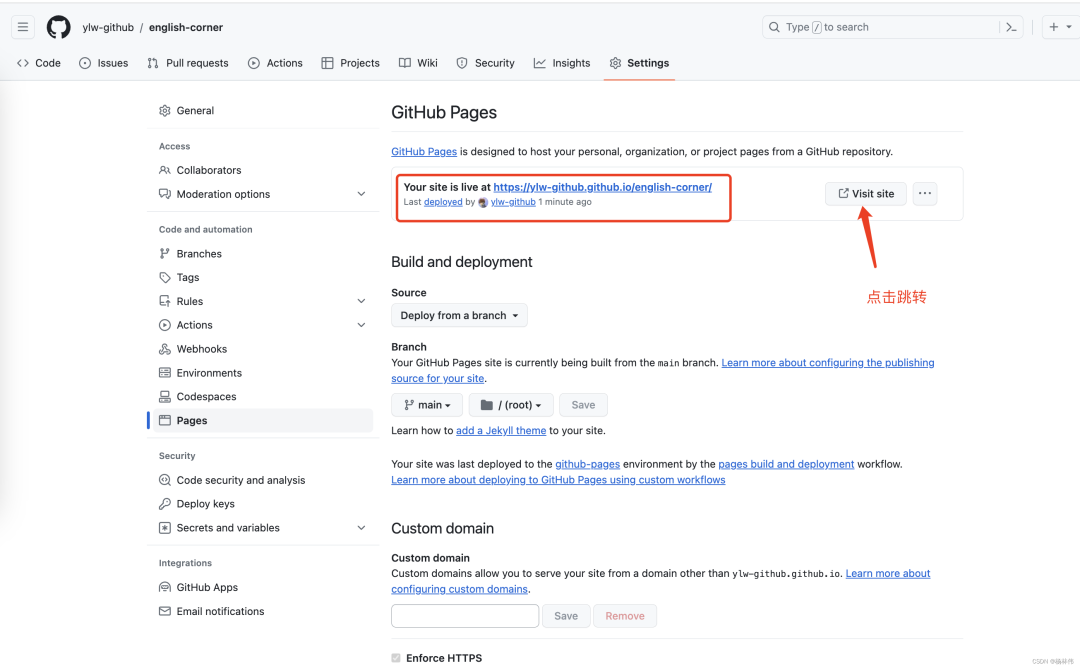 点击跳转之后,可以看到已经为该项目创建了静态网站了:
点击跳转之后,可以看到已经为该项目创建了静态网站了:

3、静态网站生成工具
我们需要的页面肯定不是只有一行文本的,希望其更加的丰富,其实GitHub Pages支持多种静态网站生成工具。
以下是一些GitHub Pages支持的主要静态网站生成工具:
- Jekyll(https://jekyllrb.com):Jekyll是GitHub Pages的默认静态网站生成工具,它使用Markdown文件和Liquid模板引擎来创建静态网站,Jekyll对于博客和文档站点非常流行。
- Hugo(https://gohugo.io/):Hugo是另一个受欢迎的静态网站生成工具,它非常快速且易于使用,它使用Go语言编写,支持多种主题和内容组织方式。
- Gatsby(https://www.gatsbyjs.com/):Gatsby是基于React的静态网站生成工具,它可以构建高性能、现代化的网站,Gatsby适用于博客、电子商务、应用程序文档等。
- VuePress(https://vuepress.vuejs.org/):VuePress是Vue.js驱动的静态网站生成工具,专注于文档站点,它支持Markdown文件和Vue组件。
- Hexo(https://hexo.io/):Hexo是一个快速、简单的博客框架,使用Markdown文件来生成静态博客,它是Node.js应用程序。
- Pelican(https://blog.getpelican.com/):Pelican是使用Python编写的静态网站生成器,适用于博客和文档。
- Middleman(https://middlemanapp.com/):Middleman是Ruby编写的静态网站生成工具,支持多种模板和数据源,适用于各种项目。
- Sphinx(https://www.sphinx-doc.org/):Sphinx是一个Python文档生成工具,通常用于技术文档和文档站点。
- MkDocs(https://www.mkdocs.org):MkDocs是Python编写的文档生成工具,使用Markdown文件创建文档站点。
Jekyll 是 GitHub Pages的默认生成工具,拥有强大的社区支持,适用于博客和文档站点,接下来,我们看看如何在Mac下使用。
3.1 *****Mac下安装Jekyll*****
要在 mac上安装 Jekyll,需要确保系统已安装 Ruby,通常mac预装了Ruby,我们不要使用系统的ruby,否则会有冲突,以下是安装 Jekyll 的步骤以及注释:
# homebrew安装ruby
brew install ruby
# 通过以下命令,可以查看ruby的安装路径
brew info ruby
# 安装完成以后,修改.bash_profile文件,path路径加多/opt/homebrew/opt/ruby/bin,例如:export PATH=/opt/homebrew/opt/ruby/bin:$PATH
vi ~/.bash_profile
source ~/.bash_profile
# 验证ruby 版本,如果打印最新的版本,如:ruby 3.x.x表示安装最新的了
ruby -v
# 安装Jekyll
gem install --user-install bundler jekyll
# 安装成功之后,调整gem的运行环境(gem的bin目录一般在~/.gem/ruby/ruby版本/bin目录),export PATH路径增加“$HOME/.gem/ruby/ruby版本/bin”
vi ~/.bash_profile
source ~/.bash_profile
# 验证jekyll安装是否成功
jekyll -v
可以看到,ruby和jekyll都安装成功了。
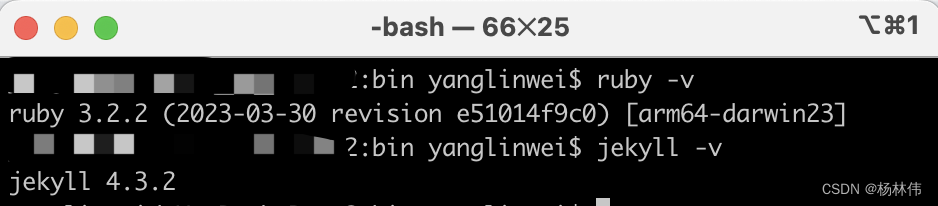 这里附上博主
这里附上博主.bash_profile的配置,大家可以参考下,最终以安装的版本为主。
export PATH=/opt/homebrew/opt/ruby/bin:$HOME/.gem/ruby/3.2.0/bin:$PATH
3.2 *Jekyll的简单使用*
首先,新建一个jekyll项目:
jekyll new test-site
以下是执行的过程:
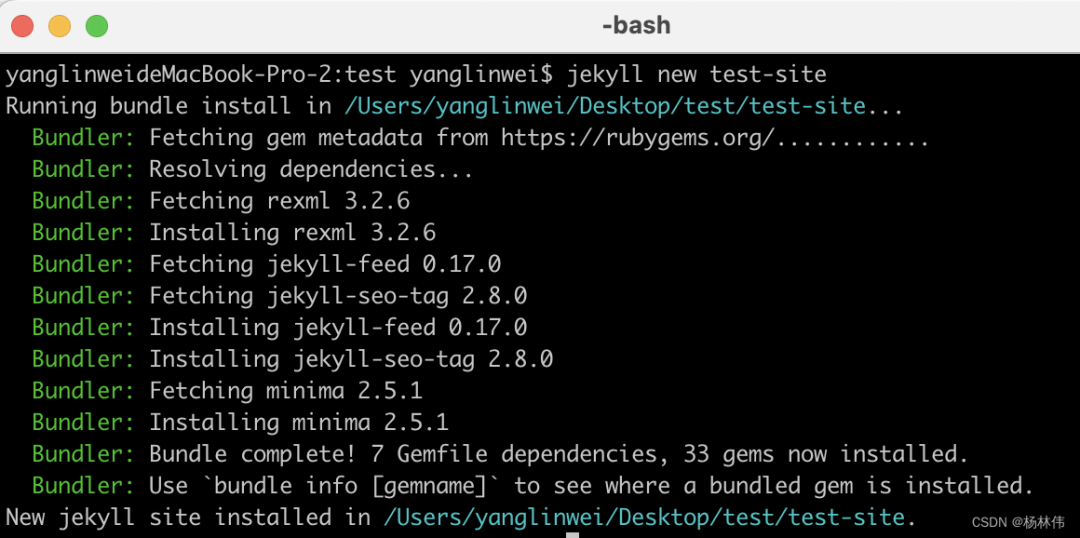 可以看到,在对应的目录下生成了相应的项目文件:
可以看到,在对应的目录下生成了相应的项目文件:
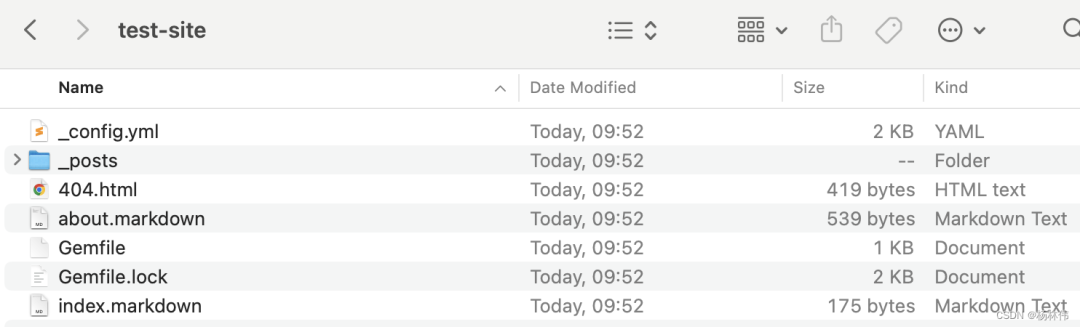 进入对应项目目录,然后执行:
进入对应项目目录,然后执行:
cd test-sitebundle exec jekyll serve
可以看到,项目已经启动: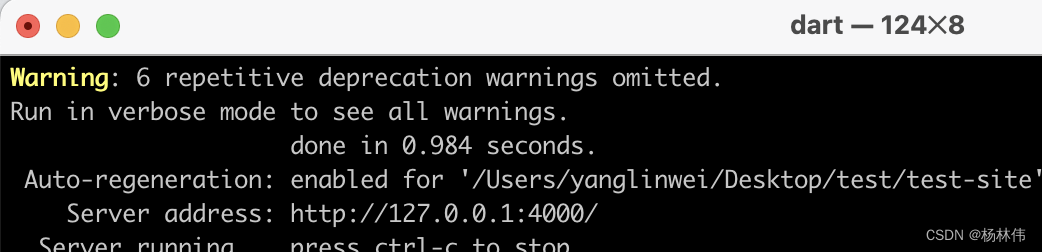 根据控制台打印的日志,可以访问对应的地址即能在本地预览:
根据控制台打印的日志,可以访问对应的地址即能在本地预览:
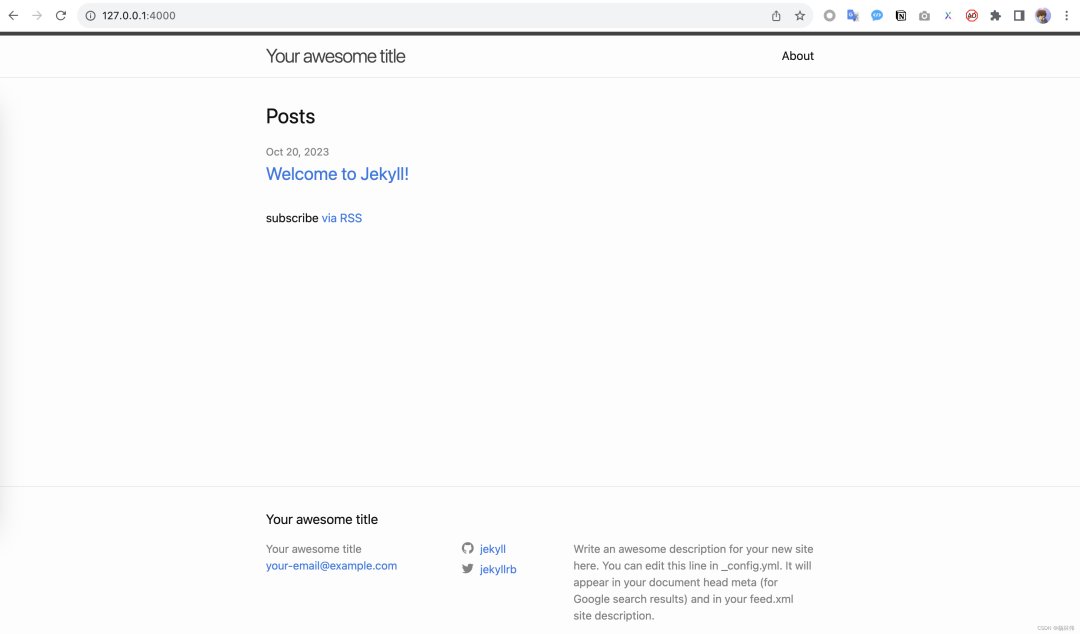
3.3 ***Jekyll的配置***
我们可以看到,在Jekyll生成项目的目录下,有一个比较重要的文件(_config.yaml),如下图所示:
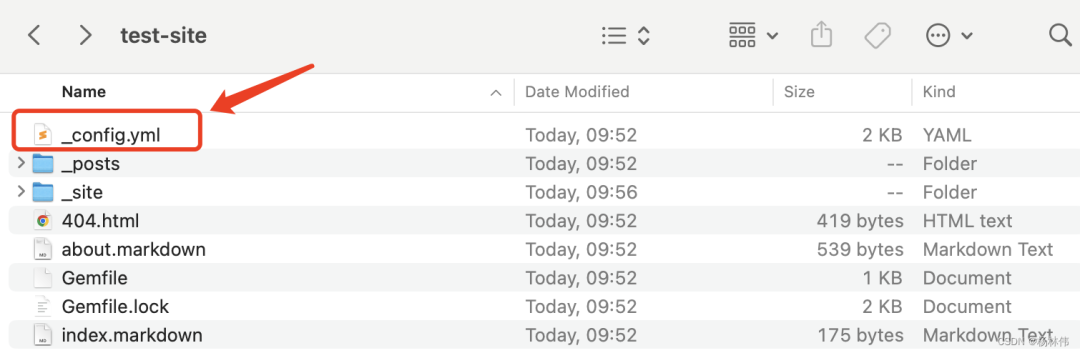 这个
这个config文件用于指定 Jekyll站点的各种设置和选项,包含了许多可配置的选项,用于自定义网站的行为和外观,生成的文件内容如下,我加了注释:
# Welcome to Jekyll!
#
# This config file is meant for settings that affect your whole blog, values
# which you are expected to set up once and rarely edit after that. If you find
# yourself editing this file very often, consider using Jekyll's data files
# feature for the data you need to update frequently.
#
# For technical reasons, this file is *NOT* reloaded automatically when you use
# 'bundle exec jekyll serve'. If you change this file, please restart the server process.
#
# If you need help with YAML syntax, here are some quick references for you:
# https://learn-the-web.algonquindesign.ca/topics/markdown-yaml-cheat-sheet/#yaml
# https://learnxinyminutes.com/docs/yaml/
#
# Site settings
# These are used to personalize your new site. If you look in the HTML files,
# you will see them accessed via {{ site.title }}, {{ site.email }}, and so on.
# You can create any custom variable you would like, and they will be accessible
# in the templates via {{ site.myvariable }}.
# 指定网站的标题
title: Your awesome title
# 指定联系人邮箱地址
email: your-email@example.com
# 网站的简要描述
description: >- # this means to ignore newlines until "baseurl:"
Write an awesome description for your new site here. You can edit this
line in _config.yml. It will appear in your document head meta (for
Google search results) and in your feed.xml site description.
# 站点的子目录,如果你的网站托管在子目录下,需要指定
baseurl: "" # the subpath of your site, e.g. /blog
# 网站的基本 URL 地址
url: "" # the base hostname & protocol for your site, e.g. http://example.com
# 推特的用户名
twitter_username: jekyllrb
# github的用户名
github_username: jekyll
# 指定要使用的 Jekyll 主题,如果不使用主题,则为空
theme: minima
# 列出要在站点构建过程中使用的插件
plugins:
- jekyll-feed
# Exclude from processing.
# The following items will not be processed, by default.
# Any item listed under the `exclude:` key here will be automatically added to
# the internal "default list".
#
# Excluded items can be processed by explicitly listing the directories or
# their entries' file path in the `include:` list.
#
# exclude:
# - .sass-cache/
# - .jekyll-cache/
# - gemfiles/
# - Gemfile
# - Gemfile.lock
# - node_modules/
# - vendor/bundle/
# - vendor/cache/
# - vendor/gems/
# - vendor/ruby/
详细的参数,可以参考:https://jekyllrb.com/docs/configuration/
4、静态网站模板
那么是否漂亮的模板,直接就可以拿来使用呢?
可以从如下网址获取模板:
- https://github.com/topics/jekyll-theme
- https://jamstackthemes.dev/ssg/jekyll/
- http://jekyllthemes.org/
- https://jekyllthemes.io/
- https://jekyll-themes.com/
4.1 本地调试模板
如何发布到Github呢?比如我找到了我喜欢的这个模板:http://jekyllthemes.org/themes/not-pure-poole/,我们把它下载下来:
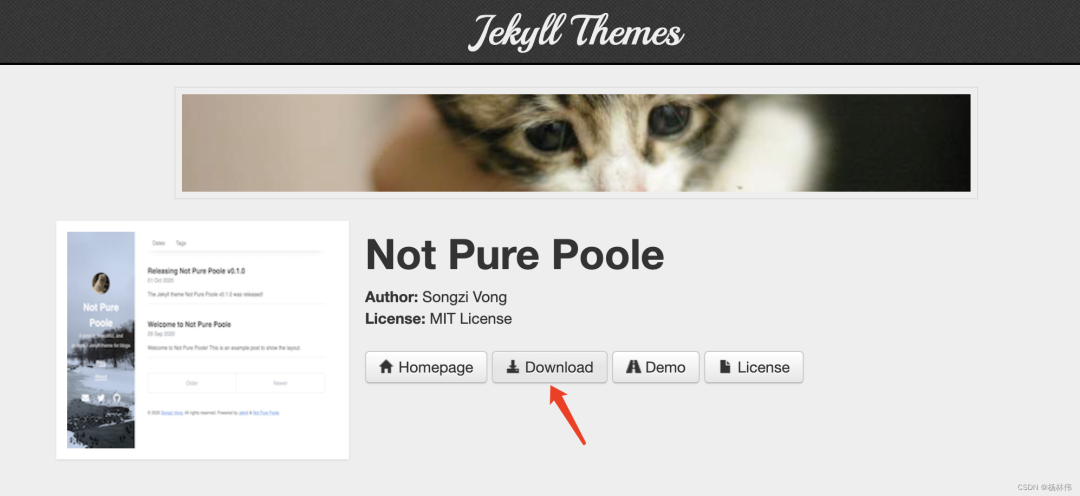 解压后,发现跟我们使用Jekyll生成的内容格式一样:
解压后,发现跟我们使用Jekyll生成的内容格式一样:
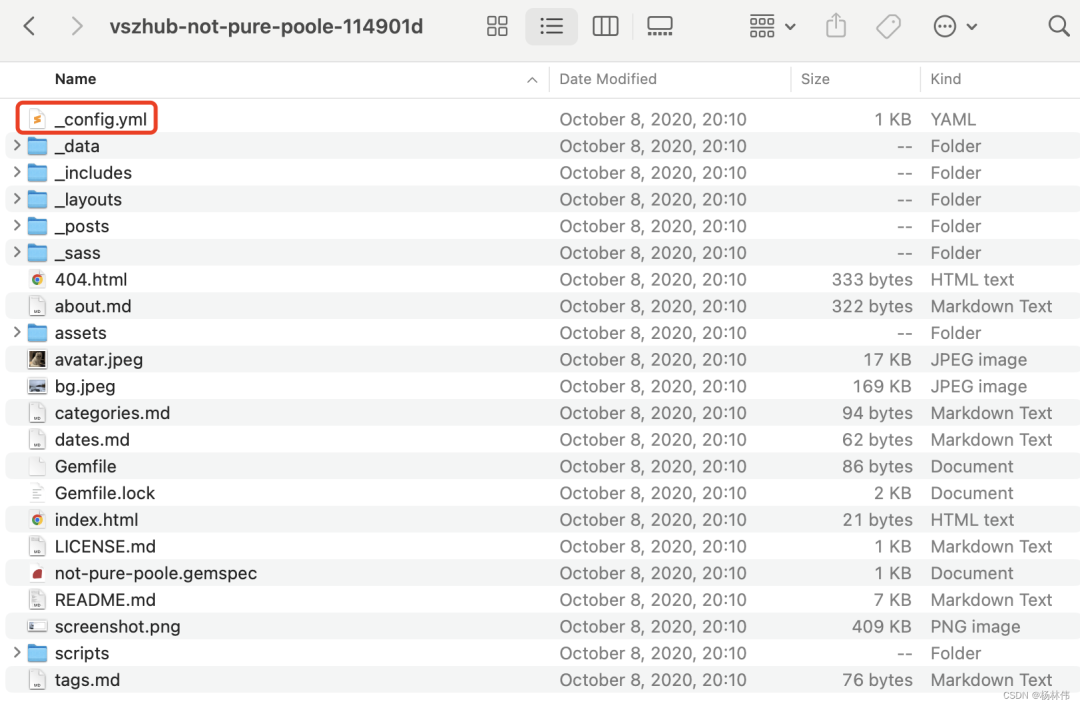 只要修改里面的内容,然后使用Jekyll命令在本地预览:
只要修改里面的内容,然后使用Jekyll命令在本地预览:
 发现缺少了不少的包,根据提示,执行
发现缺少了不少的包,根据提示,执行bundle install:
接着又报错了,错误信息表明正在使用 Ruby 3.x 版本,但 listen gem 要求的 Ruby 版本应该是大于等于 2.2.7 且小于 2.3 的版本,可以在项目的 Gemfile 中指定新版本的 listen gem,然后运行 bundle update listen 来安装新版本。
# 项目中的Gemfile指定listen gem版本(然后运行bundle update listen)
gem 'listen', '>= 3.2.1'
#顺便指定liquid版本,后续也会报错误的(然后运行 bundle update liquid)
gem 'liquid', '>= 4.0.3'
#这个也会缺失
gem 'webrick'
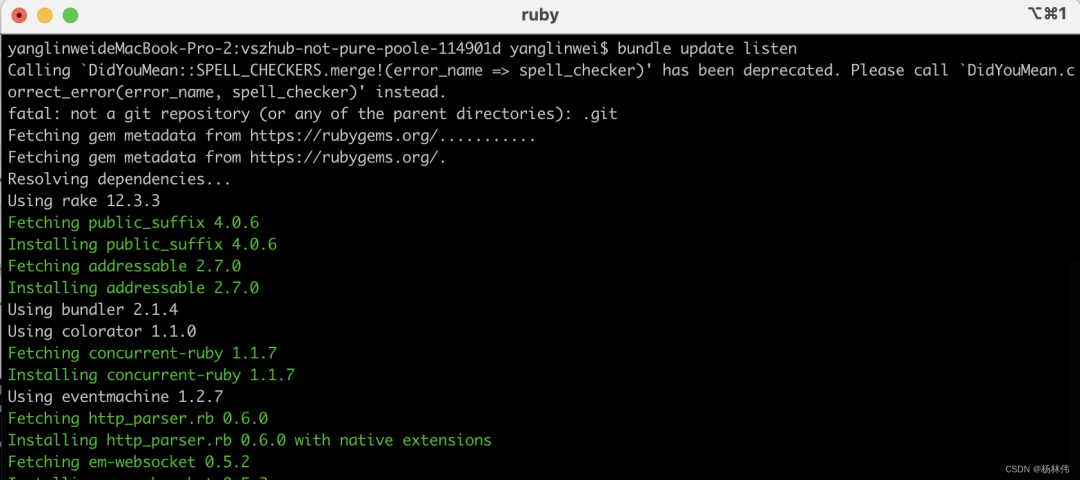
再次执行bundle exec jekyll serve:
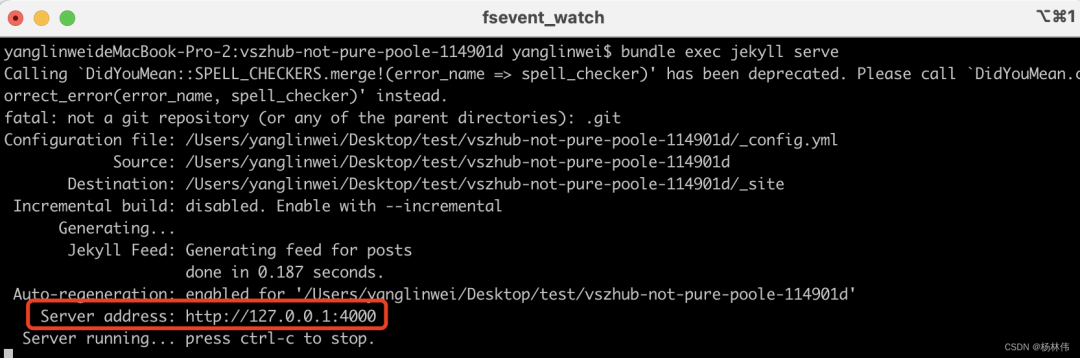
可以看到已经在本地部署成功,访问地址:http://127.0.0.1:4000
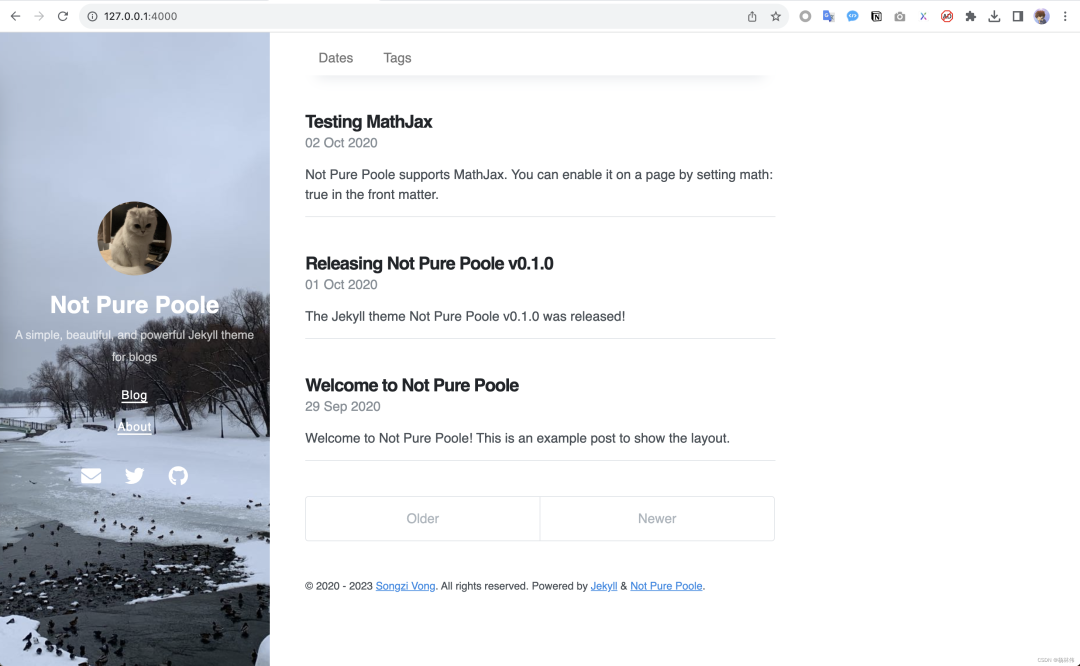
可以看到,已经在本地预览成功了,接下来,如何发布到Github Pages呢?
4.2 发布模板
首先,我们需要先安装git客户端以及配置github账户,然后提交到github。此处就不再详细演示如何clone代码,如何commit和push内容到github了,对git有兴趣的同学可以参考我写过的git专栏:https://blog.csdn.net/qq_20042935/category_10179735.html。
最终资源提交到了github的仓库:
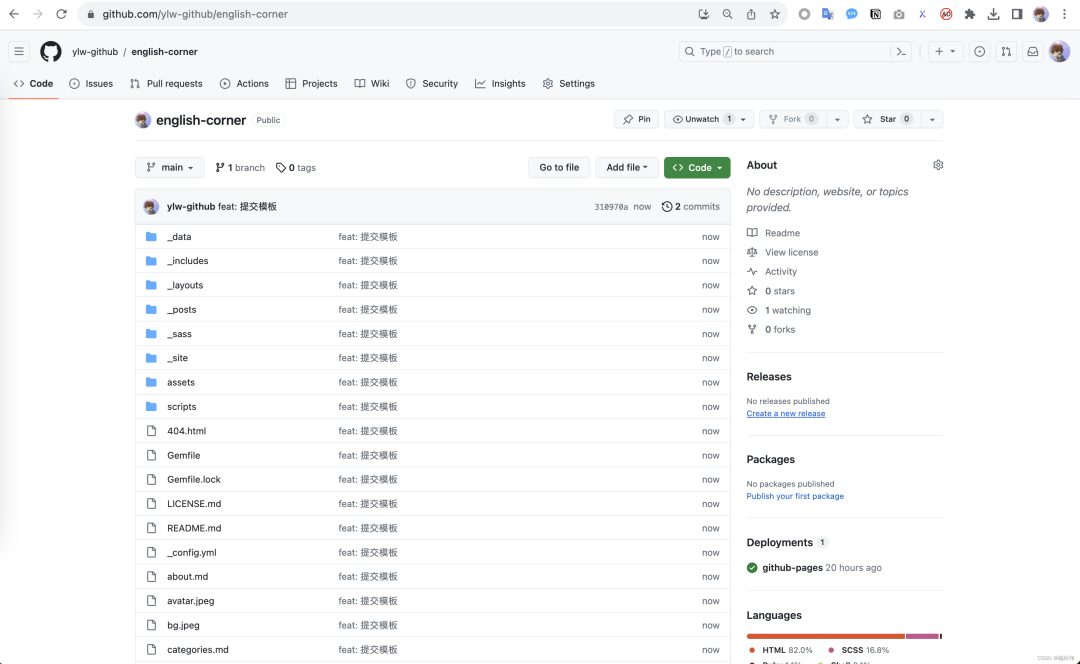 大概等一段时间,直接访问自己项目的github.io地址(https://ylw-github.github.io/english-corner/),即可看到部署成功了:
大概等一段时间,直接访问自己项目的github.io地址(https://ylw-github.github.io/english-corner/),即可看到部署成功了:
 部署的进度可以在Actions里看到:
部署的进度可以在Actions里看到:
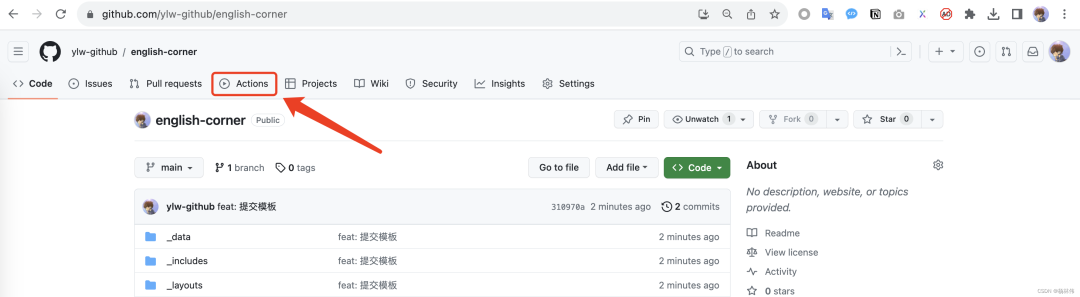
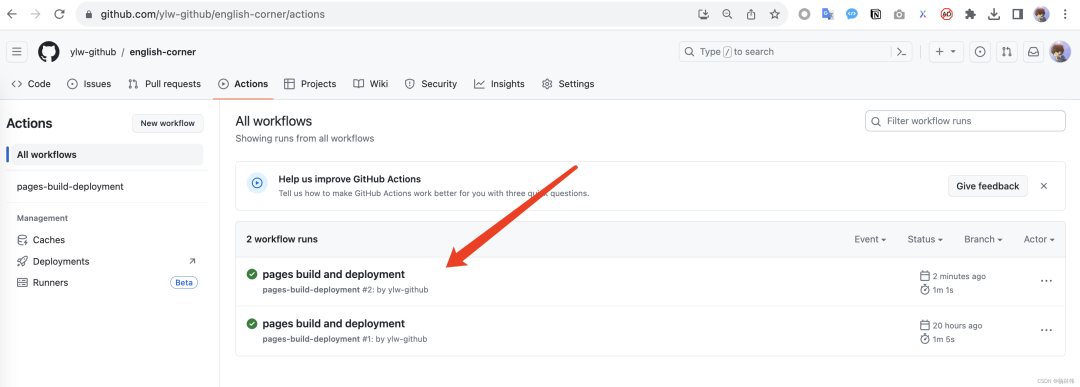
文末Tips:安装Jekyll可能需要科学上网。